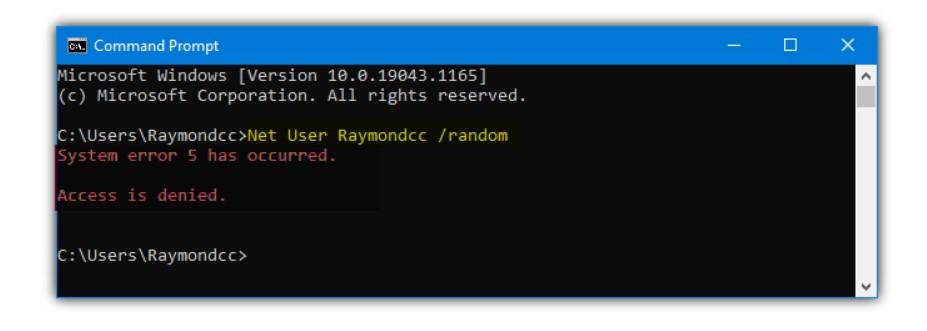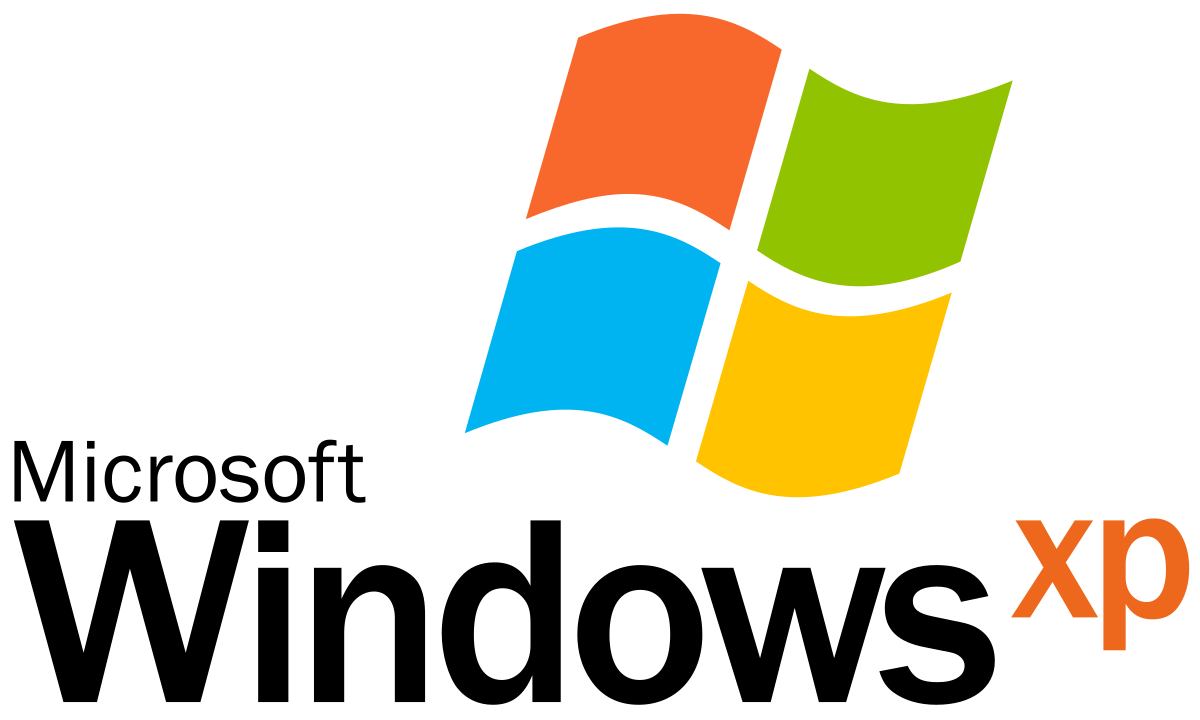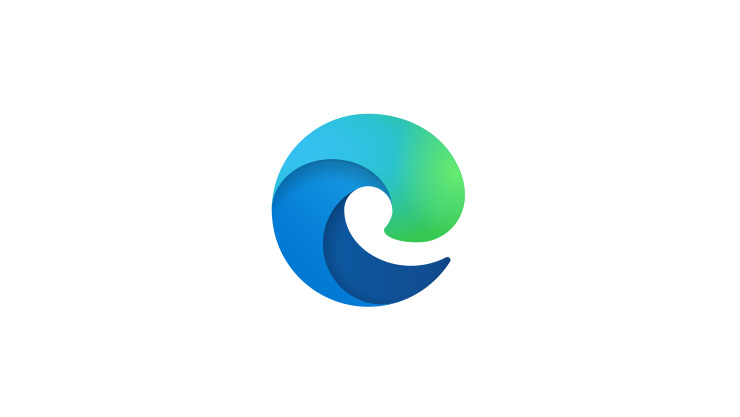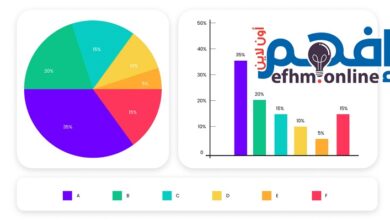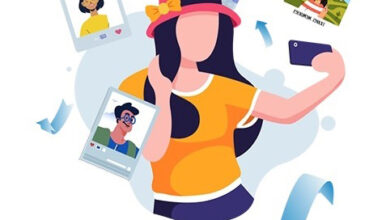تعيين كلمة مرور عشوائية لحساب مستخدم على الويندوز

هناك العديد من الأدوات المجانية والمواقع الإلكترونية القادرة على إنشاء كلمة مرور عشوائية لك.
قد يكون هذا مفيدًا إذا كنت لا تستطيع التفكير أو تحديد كلمة المرور الفريدة التي يجب استخدامها للخدمات المصرفية عبر الإنترنت ورسائل البريد الإلكتروني وحساب المستخدم وما إلى ذلك.
يجب أن تتكون كلمة المرور الجيدة من أرقام وأحرف كبيرة / صغيرة ورموز مكونة من 8 أحرف على الأقل بحيث من المحتمل أن تستغرق هجمات البرامج المتخصصة في كسر الحماية بإستعمال القوة الغاشمة وقتًا طويلاً وبالتالي صعوبة كسر كلمة المرور تلك .
إذا كنت تستخدم جهاز كمبيوتر مشتركًا ، فمن المهم أن تكون قوة كلمة مرور حساب المستخدم قوية بما يكفي لمنع أدوات مثل Ophcrack أو Login Recovery من اختراقه. إذا قام شخص ما بكسر كلمة مرور حساب المستخدم الخاصة بك ، فيمكنه الوصول إلى ملفاتك وربما كلمات المرور المحفوظة في متصفح الويب الخاص بك. يمكنهم أيضًا الوصول إلى حسابك وملفاتك دون علمك بذلك ، على عكس إعادة تعيين كلمة المرور أو تغييرها.
إذا انتقلت إلى اختصار حسابات المستخدمين في لوحة التحكم أو أداة إدارة الكمبيوتر ، يمكنك فقط العثور على خيار تغيير أو تعيين كلمة مرور جديدة. لا يوجد خيار مفيد في إنشاء كلمة مرور عشوائية آمنة. ومع ذلك ، هناك أداة مضمنة في Windows تسمى Net يمكنها إنشاء كلمة مرور عشوائية لحساب مستخدم.
تعيين كلمة مرور حساب المستخدم العشوائية من موجه الأوامر (Command Prompt)
لإنشاء كلمة مرور عشوائية تلقائيًا لحساب مستخدم باستخدام أداة Windows Net.exe ، اتبع الخطوات أدناه. يعمل على جميع إصدارات Windows من XP حتى Windows 11.
1. انقر فوق الزر ابدأ أو اضغط على مفتاح Win واكتب cmd متبوعًا بالضغط على Ctrl + Shift والضغط على Enter.
2. انقر فوق الزر “Yes” في نافذة “User Account Control” وستظهر نافذة موجه الأوامر (Command Prompt) .
3. اكتب الأمر التالي لإنشاء كلمة مرور عشوائية لحساب المستخدم.
ما عليك سوى استبدال كلمة Raymondcc في سطر الأوامر أدناه باسم المستخدم الذي تريد تعيين كلمة مرور عشوائية. اكتب “Net User” بمفرده للحصول على قائمة بأسماء الحسابات المتوفرة على الكمبيوتر.
Net User Raymondcc /random
يتم إنشاء كلمة المرور العشوائية الجديدة وتظهر مع رسالة الحالة التي تقول “The command completed successfully“.
ستجد أنه تم تعيين كلمة المرور و بالطبع طول كلمة المرور مضبوط على ثمانية أحرف ولا يمكن تغييره. سيتكون من أحرف كبيرة وصغيرة وأرقام وأحرف خاصة.
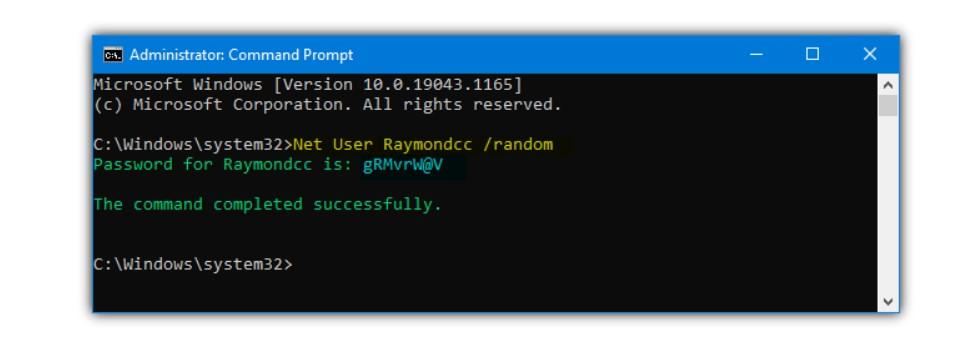
تأكد من حفظ كلمة المرور لأنك لن تتمكن من استردادها بمجرد إغلاق نافذة وحدة التحكم. ومع ذلك ، إذا فقدت كلمة المرور ، يمكنك ببساطة تشغيل أمر Net random مرة أخرى للحصول على كلمة مرور جديدة (بشرط ألا تكون قد قمت بتسجيل الخروج من Windows قبل القيام بذلك).
الحصول على خطأ في تشغيل الأمر Net
إذا تلقيت رسالة الخطأ “System error 5 has occurred. Access is denied”، فهذا يعني أن حسابك لا ينتمي إلى مجموعة المسؤولين أو أنك لم تقم بتشغيل موجه الأوامر كمسؤول.
انتبه بشكل خاص للخطوة 1 أعلاه حيث نقترح أن تضغط على Ctrl + Shift متبوعًا بالضغط على Enter. بدلاً من ذلك ، انقر بزر الماوس الأيمن فوق cmd.exe في قائمة ابدأ وحدد “Run as administrator”.